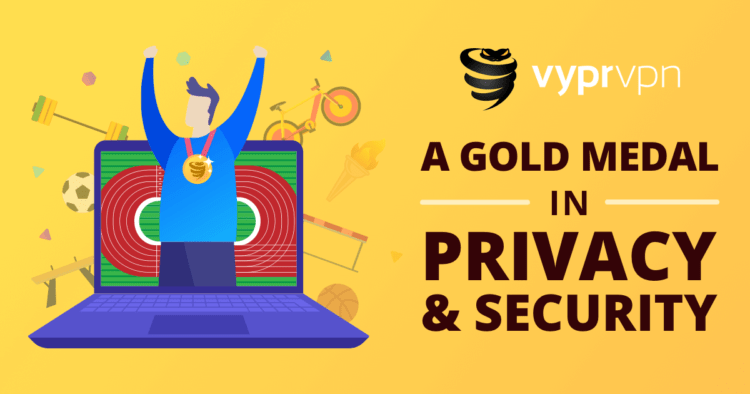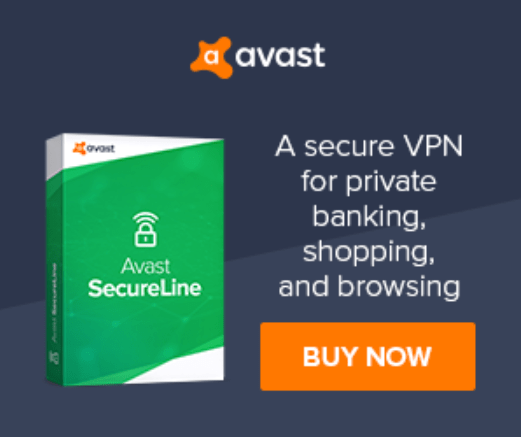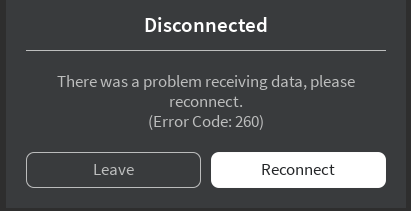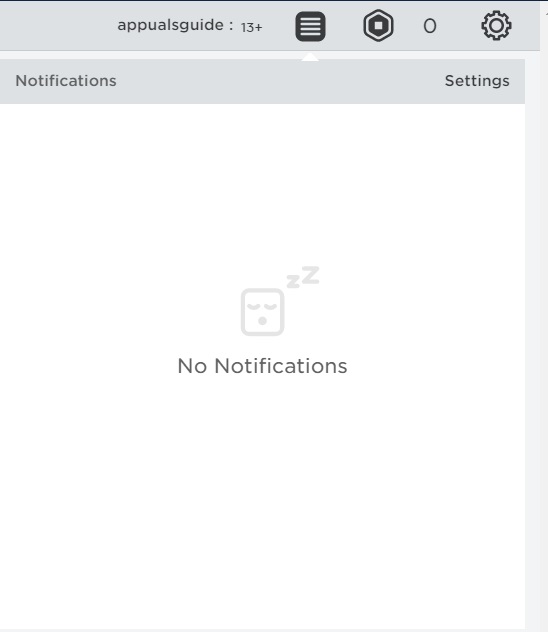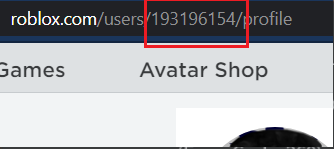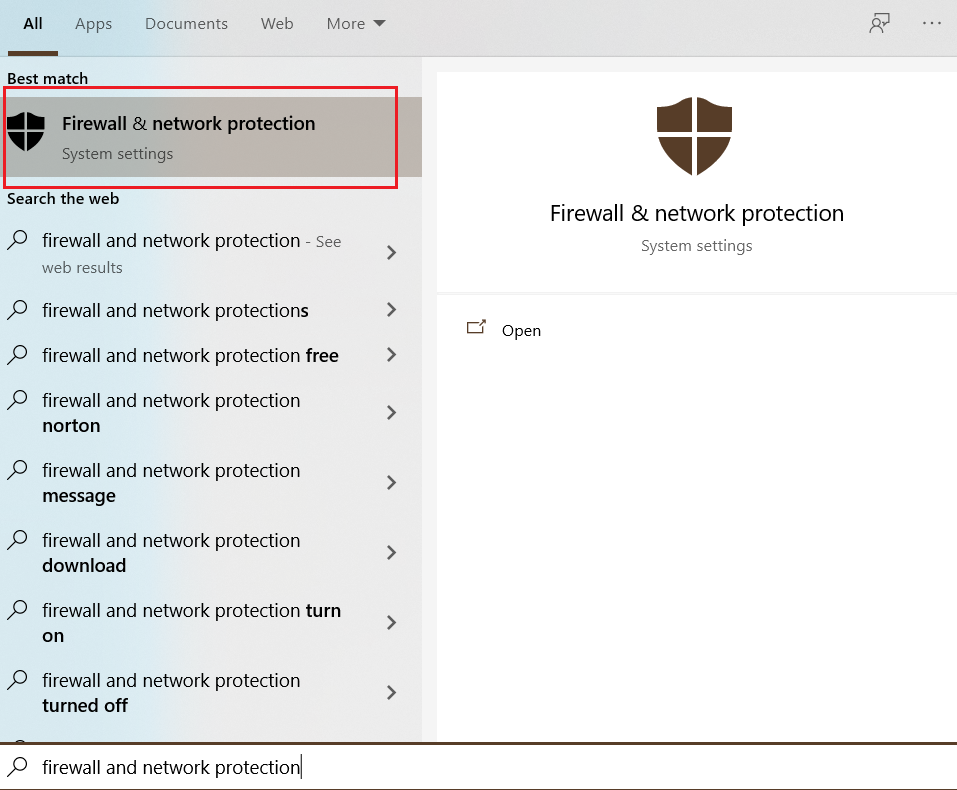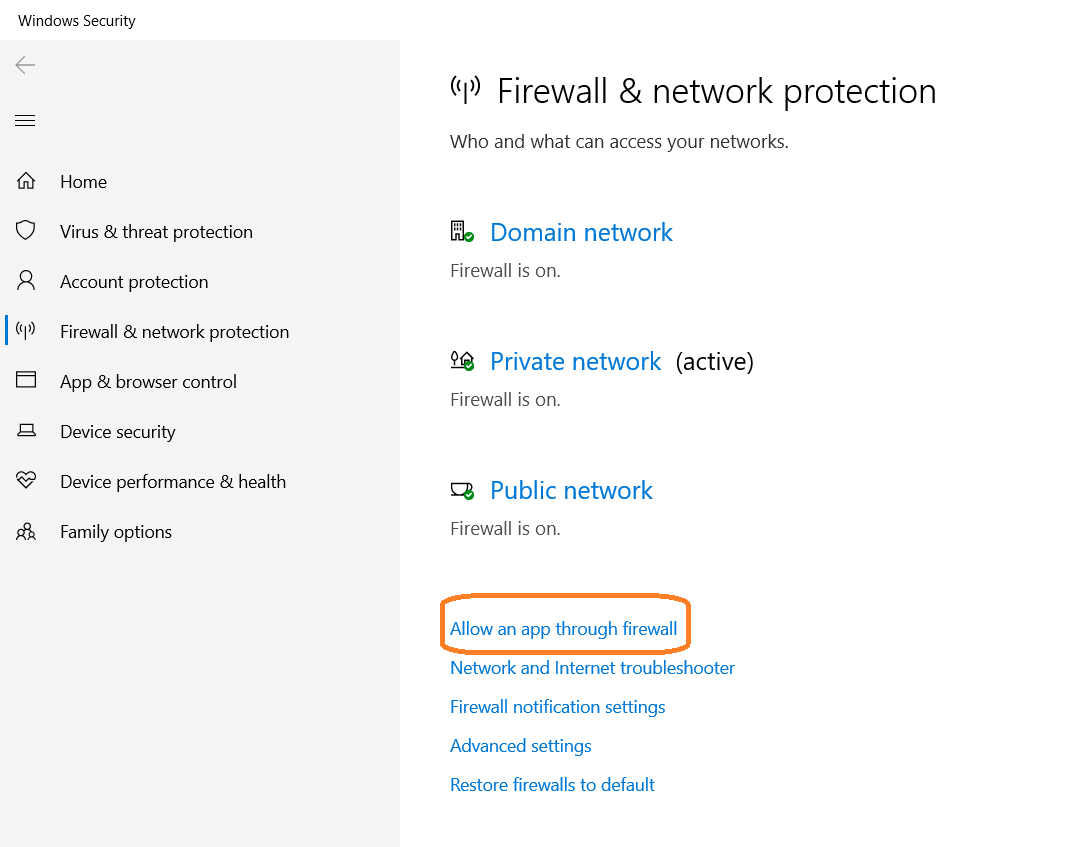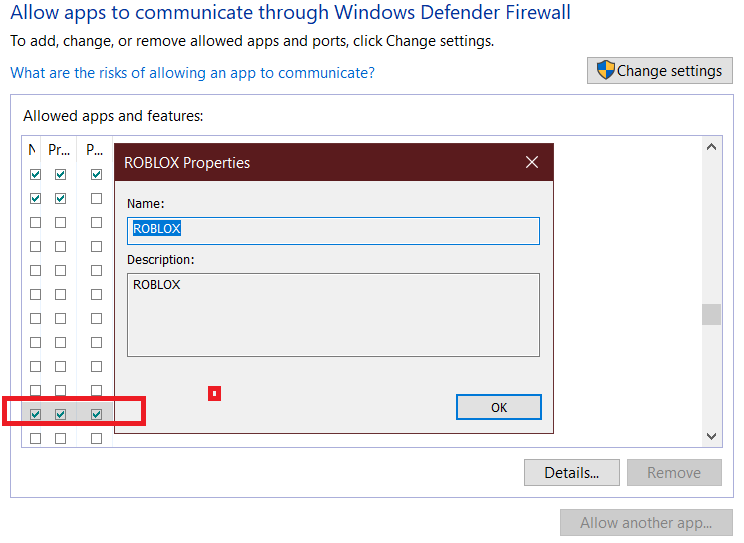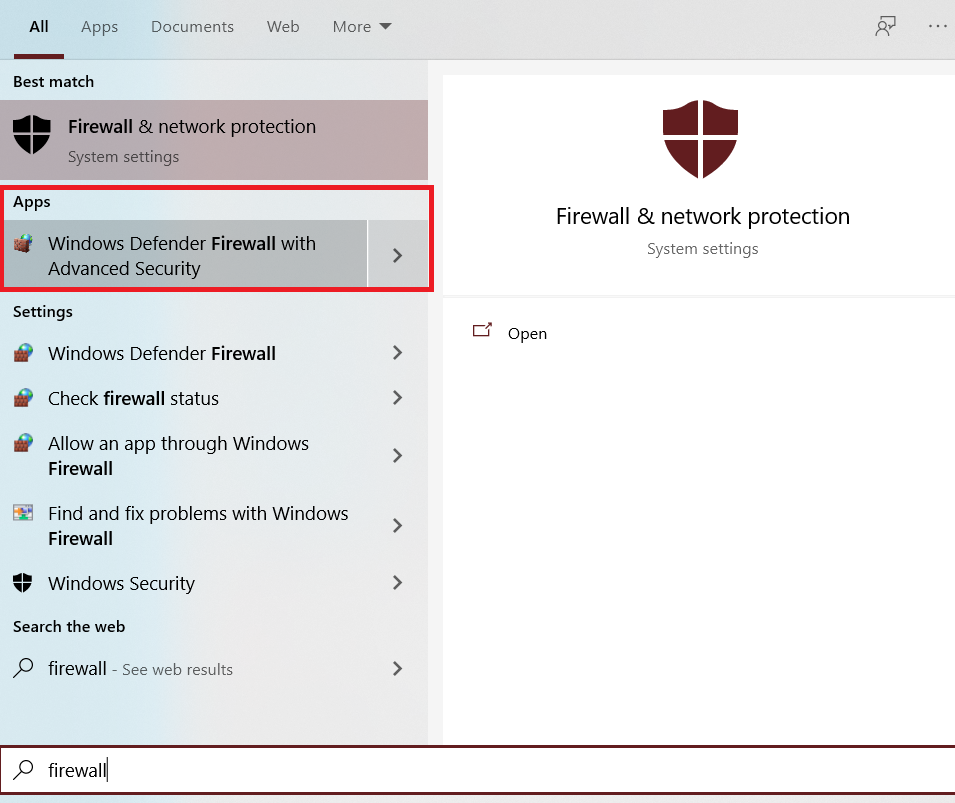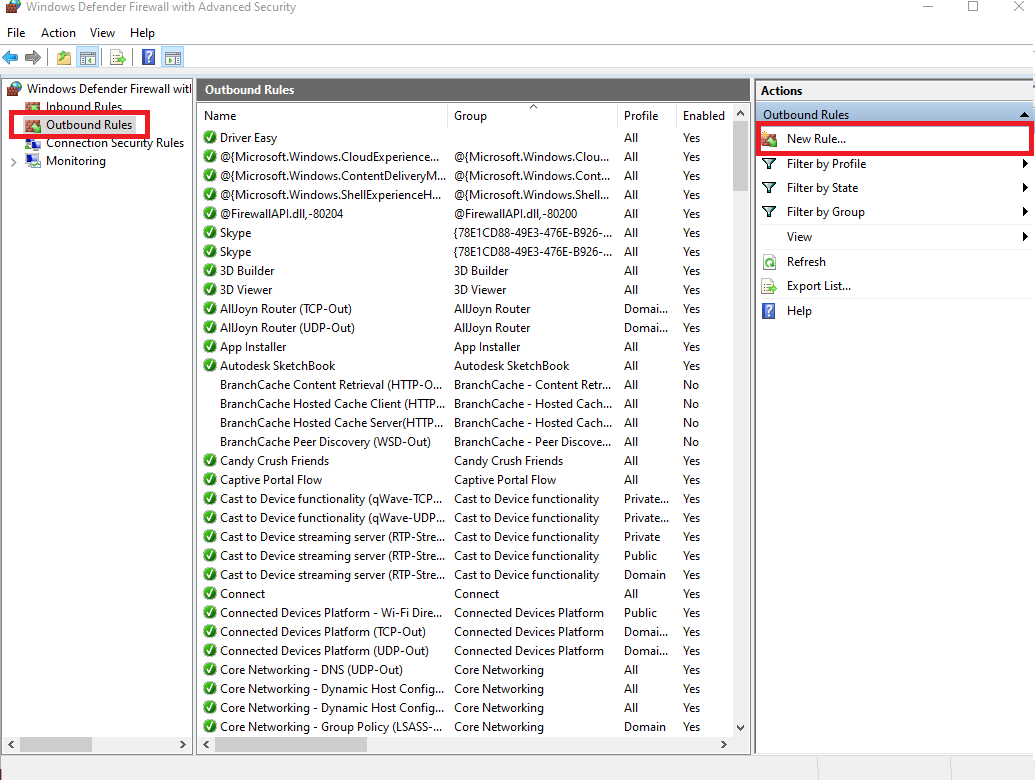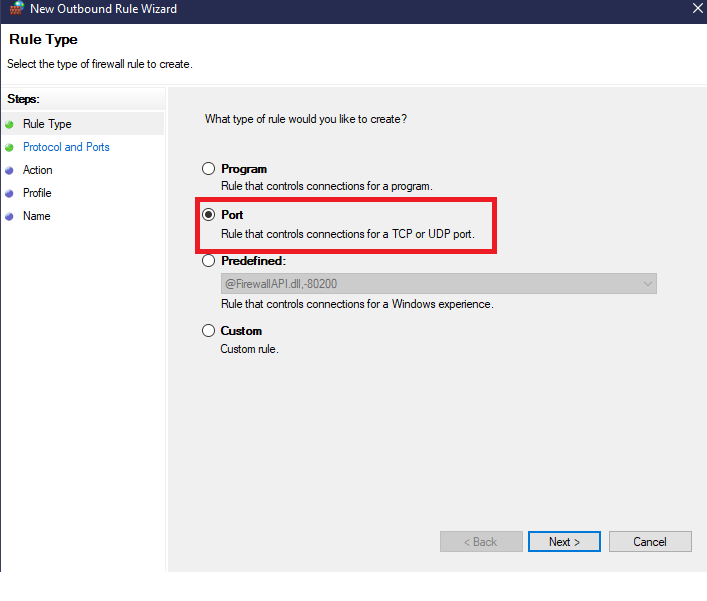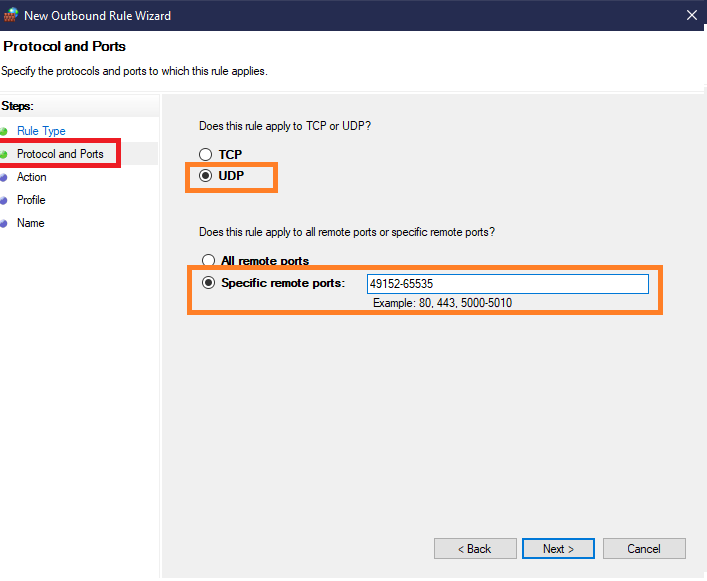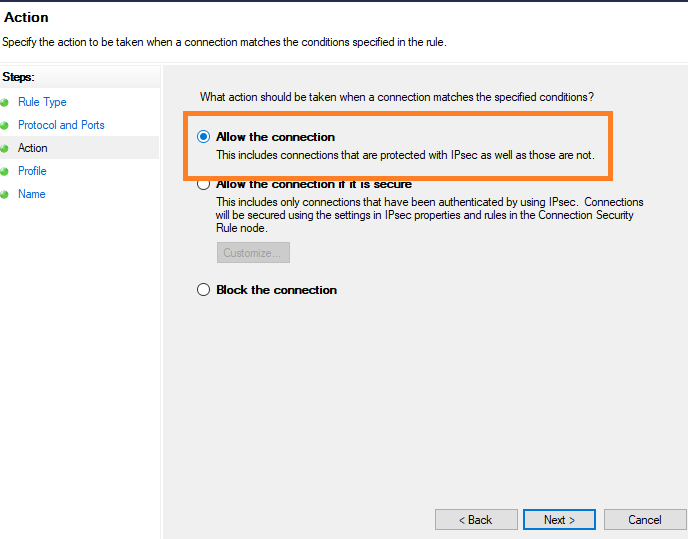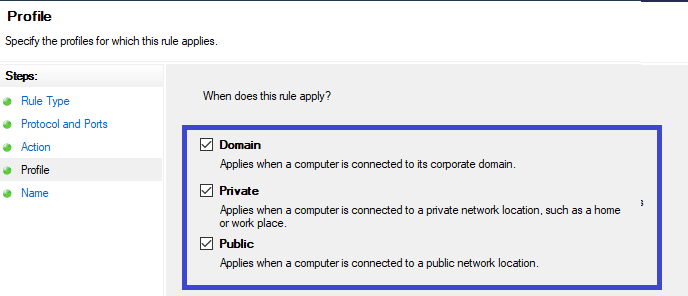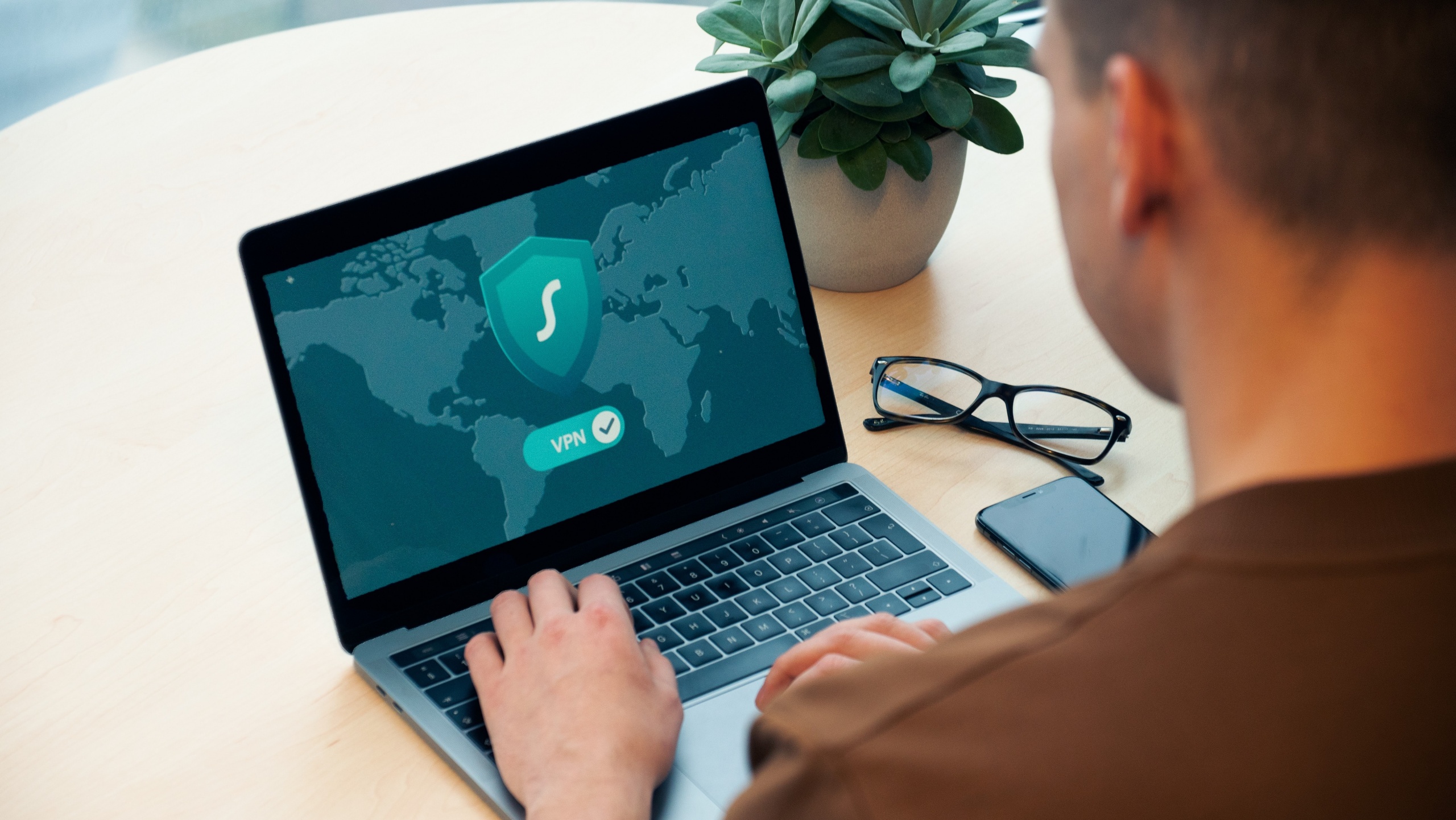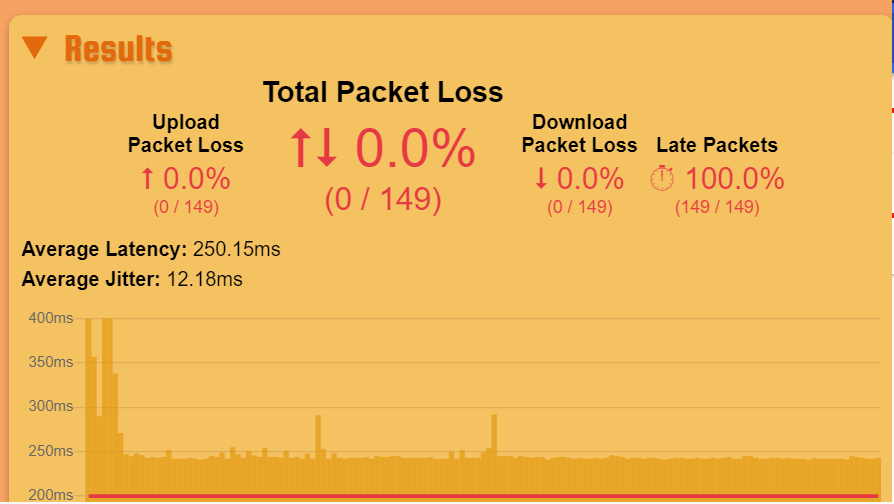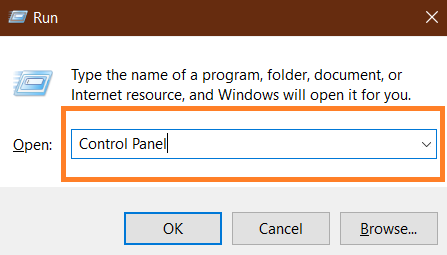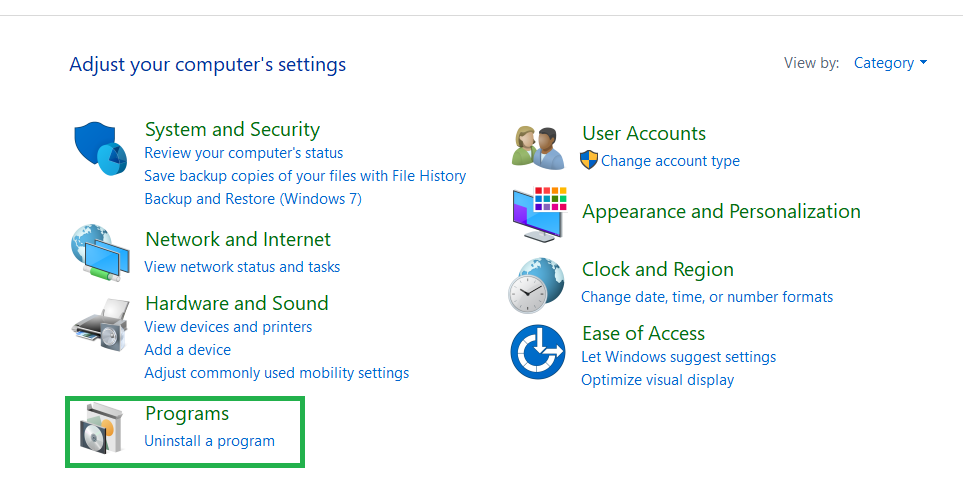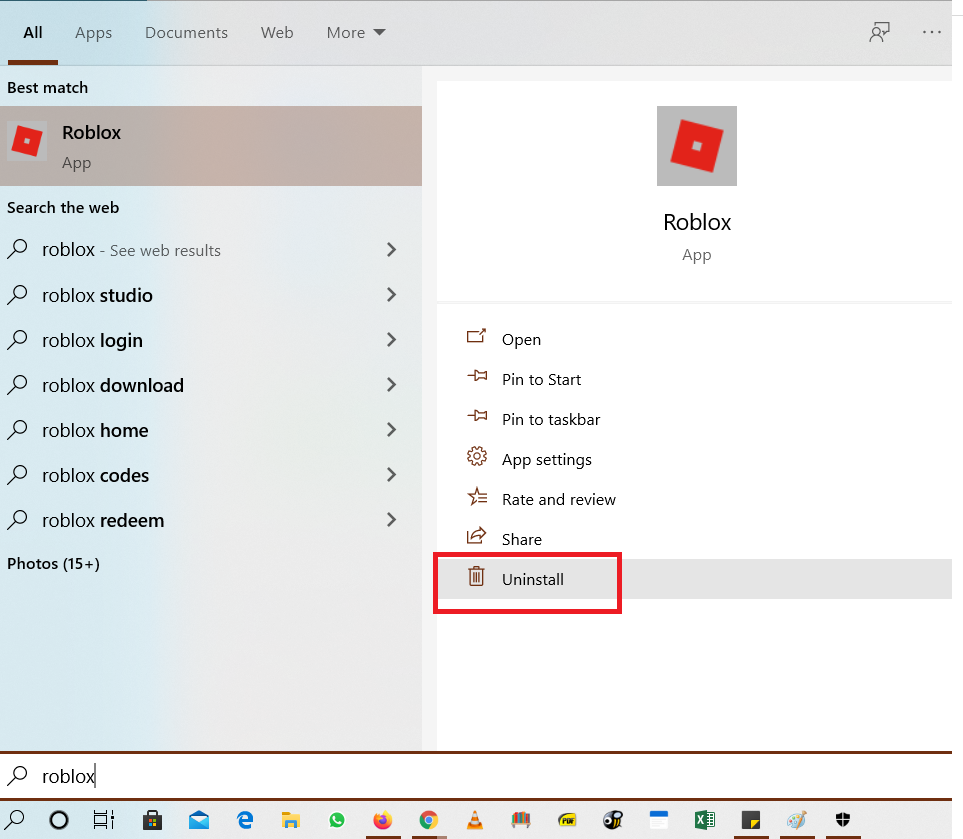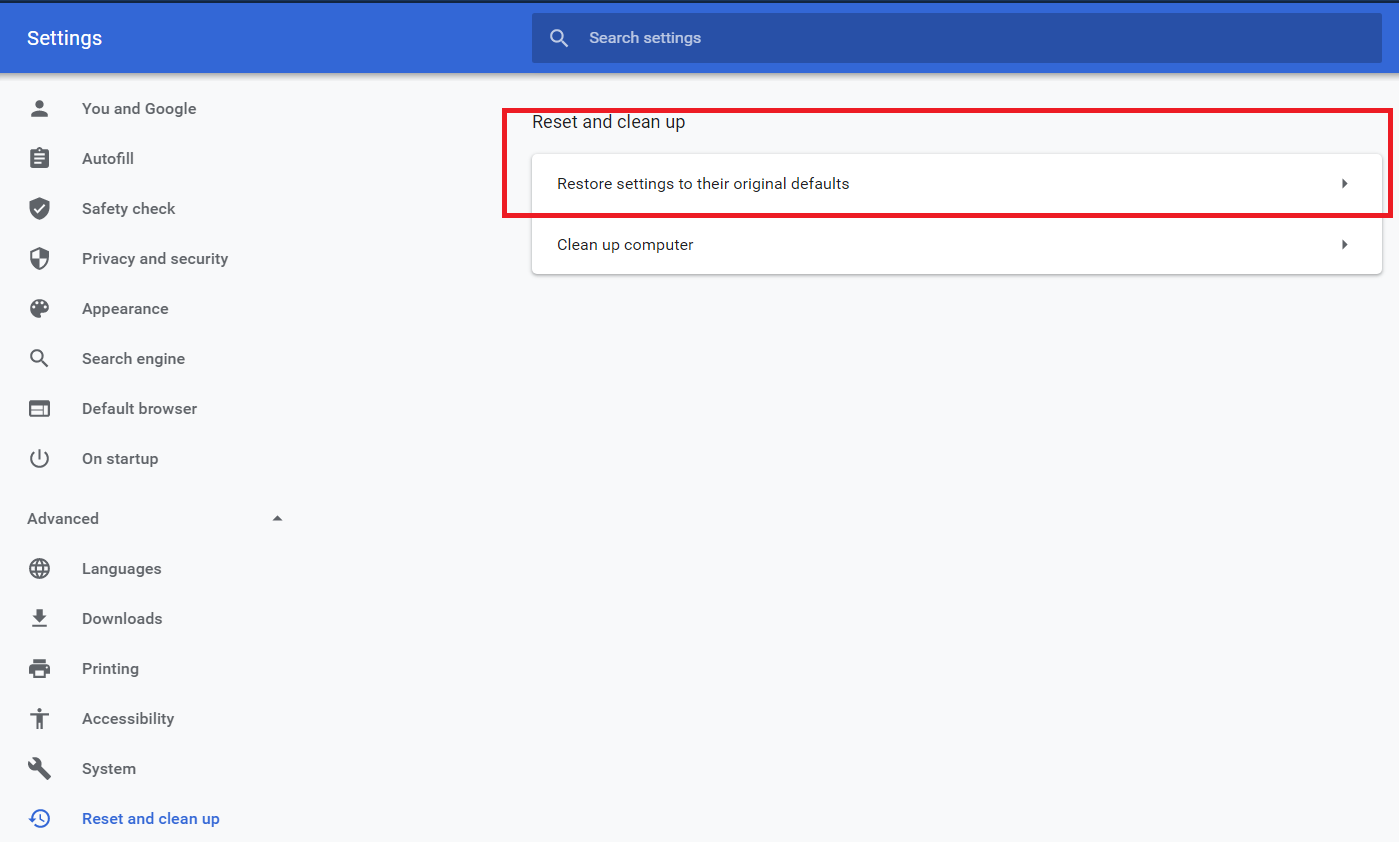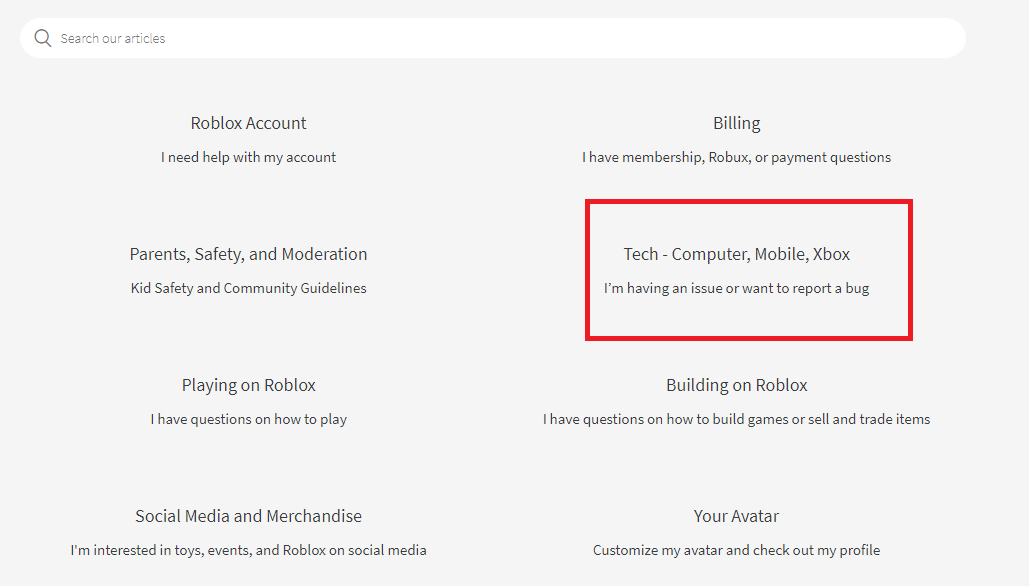На чтение 7 мин. Просмотров 1.2k. Опубликовано 21.04.2021
Вам сложно играть в свою любимую игру Roblox и получать код ошибки 260? Если да, просмотрите список решений в этом руководстве, чтобы узнать, какое из них поможет вам исправить это.
Содержание
- Почему вы получаете код ошибки 260 в Roblox?
- Проблемы с сервером.
- Проблема с локальным подключением.
- Проблемы с брандмауэром.
- Использование VPN.
- Программное обеспечение безопасности блокирует соединение с серверами.
- Проблемы с учетной записью.
- Как исправить ошибку Roblox 260?
- Убедитесь, что ваша учетная запись НЕ забанена.
- Разрешите Roblox в вашем брандмауэре или программном обеспечении безопасности.
- Проверить наличие сбоев входа.
- Устраните неполадки в вашей сети.
- Маршрутизатор и цикл включения питания.
- Проверьте, нет ли проблем с медленным или прерывистым соединением.
- Отключить VPN.
- Проверьте наличие помех сигнала.
- Откройте правильные порты.
- Отключить надстройки.
- Удалите и переустановите Roblox.
- Другие интересные статьи:
Почему вы получаете код ошибки 260 в Roblox?
Может быть ряд возможных причин, по которым вы можете получать код ошибки 260 при игре в Roblox. Давайте проверим каждый из них.

Проблемы с сервером.
Одна из первых вещей, которую вам нужно проверить, возникает ли у вас код ошибки Roblox 260, – это серверы. Если вы можете посещать игры в режимах сборки или редактирования, но не можете перейти в режим воспроизведения, скорее всего, сервер для этой конкретной игры не работает.
Проблема с локальным подключением.
Другая возможная причина этого конкретного кода ошибки заключается в том, что виновато ваше собственное подключение к Интернету. Если ваш домашний Интернет работает медленно или продолжает падать, это может повлиять на любую онлайн-игру.
Проблемы с брандмауэром.
Если вы играете в Roblox в интернет-браузере, другой Возможная причина, на которую вы должны обратить внимание, – это брандмауэр на вашем компьютере. Брандмауэр вашего компьютера может блокировать соединение с хостом, поэтому игра не загружается и продолжает показывать код ошибки Roblox 260.
Использование VPN.
Пока VPN, как правило, полезен во многих случаях, его использование во время игры в Roblox может вызвать проблемы с подключением. Попробуйте отключить VPN и посмотрите, устранит ли это ошибку 260 в Roblox.
Программное обеспечение безопасности блокирует соединение с серверами.
Помимо брандмауэра, есть некоторая безопасность программное обеспечение может быть настроено на автоматическую блокировку неавторизованных или нераспознанных соединений. Попробуйте отключить антивирус, брандмауэр или какое-либо конкретное программное обеспечение безопасности на своем компьютере, чтобы посмотреть, устранит ли это ошибку.
Не забудьте снова включить безопасность после устранения неполадок.
Проблемы с учетной записью.
Последний, но не последний по крайней мере, вы должны убедиться, что ваша учетная запись имеет хорошую репутацию. Если используемая вами учетная запись была заблокирована по какой-либо причине, вы все равно можете посещать игры, но не можете ожидать, что будете играть в какие-либо онлайн-игры в Roblox.
Как исправить ошибку Roblox 260?
Поскольку существует ряд возможных причин для кода ошибки Roblox 260, вам придется попробовать несколько решений, чтобы определить настоящую причину вашего конкретного случая. Ниже перечислены вещи, которые вы можете попробовать.
Убедитесь, что ваша учетная запись НЕ забанена.
Прежде чем вы начнете возиться со своим устройством, самое первое, что вам может понадобиться убедиться, что с вашей учетной записью все в порядке.

Ваш Roblox аккаунт может быть модерирован или заблокирован в зависимости от совершенного вами правонарушения. Иногда бан бывает кратковременным и временным – от 1 дня до 2 недель..
Иногда учетная запись может быть заблокирована навсегда, что означает, что система Roblox уже закрыла ее и больше не может быть открыта.
Если вы получаете какие-либо сообщение о том, что ваша учетная запись модерируется или заблокирована, мы рекомендуем вам связаться с командой Roblox Appeals, используя эту форму.
Разрешите Roblox в вашем брандмауэре или программном обеспечении безопасности.
Если вы уверены, что ваша учетная запись работает и не заблокирована для игры в сети, следующая хорошая вещь, которую вы можете сделать, – это убедиться, что ваш брандмауэр, антивирус или программа защиты от вредоносных программ не блокируют вам подключение к хосту игры.
В зависимости от вашего программного обеспечения безопасности, точные шаги могут отличаться, поэтому вы собираетесь изучить, как изменить настройки.
Если у вас включен брандмауэр, попробуйте включить выключите его для устранения неполадок и посмотрите, исправит ли это код ошибки Roblox 260.
Если вы можете играть в Roblox с выключенным брандмауэром, это означает, что брандмауэр блокирует вас u.
Чтобы включить Roblox через брандмауэр, выполните следующие действия:
- Найдите панель управления программы брандмауэра. Часто вы можете найти это на панели задач в правом нижнем углу рабочего стола. В противном случае он, вероятно, находится в вашей панели управления Windows.
- Найдите раздел разрешений программы.
- Найдите Roblox и предоставьте ему неограниченный доступ к Интернету.
Проверить наличие сбоев входа.
Некоторые игроки Roblox в прошлом сталкивались с сбоями входа в систему на платформе, которую они используют. Чтобы решить эту проблему, вы можете попробовать войти в свою учетную запись с другого устройства.
Так, например, если вы в основном играете на компьютере с Windows, попробуйте войти в свою учетную запись Roblox с помощью другого браузера или с помощью версии Roblox для смартфонов.
Устраните неполадки в вашей сети.
Если ваше интернет-соединение медленное или постоянно обрывается, это может отрицательно повлиять на производительность вашей игры Roblox. Вы должны убедиться, что ваше домашнее интернет-соединение работает нормально.
Ниже приведены три вещи, которые вы можете попробовать:
Маршрутизатор и цикл включения питания.
Вы можете перезагрузить маршрутизатор, отключив его от источника питания примерно на 30 секунд. После этого снова включите его, дождитесь, пока свет не станет стабильным, и снова подключитесь к игре Roblox.

Проверьте, нет ли проблем с медленным или прерывистым соединением.
Другой шаг по устранению неисправностей, который вы можете сделать, – это проверить, есть ли у вас проблемы с медленным или прерывистым соединением.
На устройстве, которое вы используете для игры в Roblox, проведите тест скорости и посмотрите, достаточно ли у вас скорости подключения. На мобильном я лично смог без проблем играть со скоростью 5 Мбит/с. Я не пробовал играть во что-нибудь медленнее, чем это, поэтому я не знаю, как игра работает на скорости ниже этой.
Еще одна вещь, которую вы должны учитывать, это то, что ваш интернет постоянно или случайным образом отключается. Если у вас возникла эта проблема, ваше устройство не сможет поддерживать надежное соединение с сервером и может в конечном итоге перестать работать.
Поскольку проблему прерывистого подключения гораздо сложнее устранить, чем проблему медленного, мы рекомендуем вам обратиться за помощью к своему интернет-провайдеру.
Отключить VPN.
Если вы используете VPN, возможно, маршрут вашего текущего подключения не идеален для онлайн-игр. Попробуйте сменить VPN-сервер, который вы используете, чтобы увеличить скорость, или просто выключите его.
Проверьте наличие помех сигнала.
Беспроводное соединение менее надежно, чем проводное. Если вы играете на ПК, попробуйте подключить его напрямую к маршрутизатору с помощью кабеля LAN и посмотрите, улучшит ли это ситуацию.
Откройте правильные порты.
Roblox использует определенный диапазон портов на вашем компьютере. Если эти порты заблокированы, у вас возникнут проблемы с подключением к серверу.
Точные порты зависят от версии операционной системы, которую вы используете. Прямо сейчас UDP 49152-65535 – это порты, которые использует Roblox.
Отключить надстройки.
Если вы играете в Roblox в веб-браузере, возможно, что он надстроек или расширений браузера могут мешать игре. Известно, что блокировщики рекламы вызывают проблемы с некоторыми играми Roblox, поэтому, если вы их используете, попробуйте удалить или отключить их.
Удалите и переустановите Roblox.
Если ни одно из решений в этом руководстве не помогло исправить код ошибки Roblox 260, вы можно удалить и переустановить игру.
Другие интересные статьи:
- Как исправить перезапуск Watch Dogs Legion Выпуск | НОВИНКА 2020!
- Как узнать, что друзья в сети на Nintendo Switch | НОВИНКА 2020!
- Как исправить отставание Watch Dogs Legion или падение FPS на ПК | НОВИНКА 2020!
- Как исправить сбой в Watch Dogs Legion | Простые решения | НОВИНКА 2020!
Посетите наш канал TheDroidGuy на Youtube, чтобы увидеть больше видео и руководств по устранению неполадок.
Как исправить код ошибки Roblox 260 (06.12.23)
При запуске Roblox или при попытке войти в систему вы неожиданно обнаруживаете ошибку с кодом 260 Roblox. В результате вы не можете продолжить играть в свою любимую игру. Разочаровывает, правда?
Чтобы лучше понять это сообщение об ошибке и узнать, как ее решить, давайте сначала углубимся в основы. Что такое Roblox и как он работает?
Что такое Roblox?
Roblox — это крупнейшая в мире интерактивная платформа для игр. Это позволяет детям и детям в глубине души придумывать, создавать и играть в игры в захватывающем мире. Эта бесплатная игровая платформа была впервые выпущена для ПК в 2005 году, но официально была выпущена три года спустя. Из всех 178 миллионов аккаунтов в Roblox 64 миллиона активно играют каждый месяц.
По словам разработчиков Roblox, это «платформа воображения», которая позволяет пользователям играть или разрабатывать 3D-игры. Это означает, что вы и ваши друзья можете общаться и совместно работать над созданием того, что вы задумали, или даже исследовать то, что уже создали другие пользователи.
Совет для профессионалов: просканируйте свой компьютер на наличие проблем с производительностью, ненужных файлов, вредоносных приложений , и угрозы безопасности
, которые могут вызвать системные проблемы или снижение производительности.
Проблемы с бесплатным сканированием для ПК. 3.145.873загрузкиСовместимость с: Windows 10, Windows 7, Windows 8
Специальное предложение. Об Outbyte, инструкции по удалению, лицензионное соглашение, политика конфиденциальности.
Как это работает?
При регистрации учетной записи вас попросят указать имя пользователя. Затем вы должны ввести дату рождения, пол и пароль. 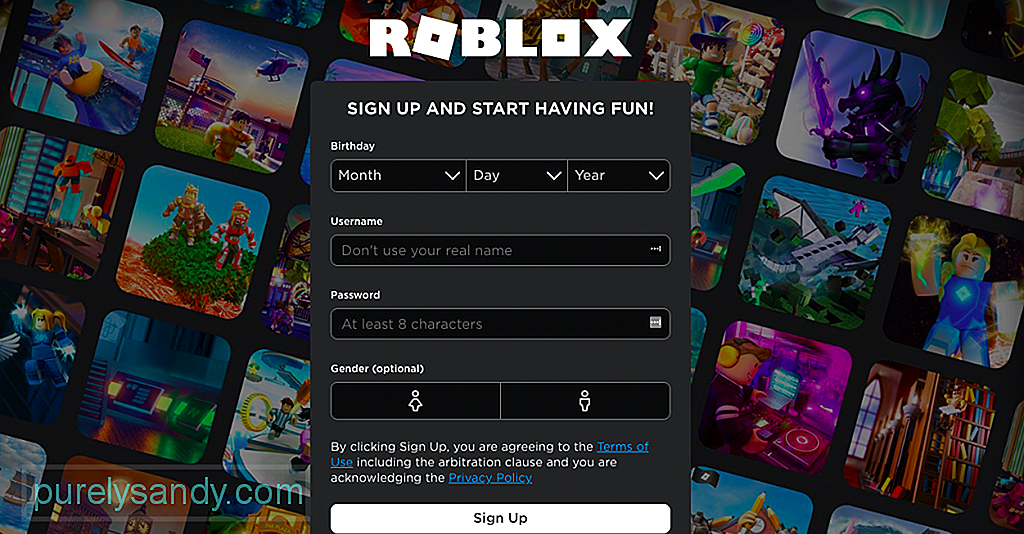
Если у вас есть учетная запись, вы уже можете просматривать игры, в которые играли. Вы также можете публиковать сообщения в ленте или подписываться на других людей, которых вы знаете на платформе. Кроме того, вы также можете общаться в чате и создавать группы с анонимными людьми, которых вы добавили в свой профиль. Как видите, это похоже на создание учетной записи в социальной сети.
На платформе также есть множество игр. Хотя он похож на Minecraft, на самом деле он не связан с ним. В него можно играть на разных платформах и устройствах, включая ПК, Xbox, Mac, iOS и устройства Android.
К сожалению, даже с учетом популярности Roblox, он страдает такими проблемами, как код ошибки 277, 517, и многое другое. Но в этой статье мы будем говорить о коде ошибки Roblox 260.
Что такое код ошибки Roblox 260?
Также называемый «кодом ошибки подключения», код ошибки Roblox 260 представляет собой проблему, которая возникает, когда серверы Roblox не получают никаких данных. Проще говоря, вы можете получить эту ошибку, если сервер Roblox не может получить данные с вашего устройства.
Но что вызывает появление кода ошибки Roblox 260?
Существует множество причин, по которым код ошибки Roblox 260 возникает на вашем устройстве. Однако наиболее распространенными являются ситуации, когда серверы платформы слишком заняты или недоступны из-за технического обслуживания системы.
Кроме того, это может появиться, если у вас плохое интернет-соединение или ваша учетная запись заблокирована. К другим причинам относятся следующие:
- Забаненная учетная запись . Если разработчики игры заблокировали вашу учетную запись, потому что вы нарушили некоторые правила, вы можете столкнуться с кодом ошибки Roblox 260. Чтобы это исправить, вам нужно связаться с разработчиками и обратиться к ним.
- Ненужные расширения Chrome . Вы установили в своем браузере ненужные расширения? Тогда знайте, что они могут вызвать появление кодов ошибок. В этом случае отключение или удаление этих расширений может решить проблему.
- Устаревший браузер . Ваш браузер устарел? Если да, то вы не только подвергаете свое устройство угрозам, но также может быть причиной отображения кода ошибки. Поэтому обязательно установите все доступные обновления браузера.
- Атаки вредоносного ПО . Вредоносные программы и вирусы также могут прерывать процессы Roblox, в результате чего он не может должным образом взаимодействовать с его серверы.
- Ошибка входа . Иногда разработчики Roblox исправляют или обновляют что-то, что вызывает проблемы с платформой. Что вы можете сделать, так это дождаться устранения проблемы или попробовать войти в свою учетную запись с других платформ или устройств.
- Активный VPN . Понятно, почему вы хотите использовать VPN во время игры. Однако ваш VPN может повлиять на то, как Roblox взаимодействует с сервером. Следовательно, вы видите код ошибки 260.
Знайте, что даже со всеми этими различными триггерами ошибку можно исправить. Продолжайте читать, чтобы узнать, какие решения применимы к вашей ситуации.
Что делать с кодом ошибки Roblox 260
Не паникуйте, если вы столкнетесь с кодом ошибки Roblox 260. Есть исправления, которые вы можете применить для решения этой проблемы . Ниже мы перечислили некоторые решения, которые помогли многим затронутым пользователям. Конечно, вы можете найти тот, который подходит и вам.
Исправление №1: убедитесь, что ваш браузер обновлен.
Одних только обновлений безопасности и исправлений более чем достаточно, чтобы всегда быть браузер обновлен. Если вы оставите его устаревшим, вы можете подвергнуть его серьезным угрозам безопасности, например вредоносным веб-сайтам, которые крадут пароли и заражают ваше устройство вредоносными программами.
Убедитесь, что ваш браузер обновлен, чтобы обойти код ошибки Roblox 260, а также другие ошибки, связанные с Roblox.
Чтобы обновить ваш браузер, сделайте следующее:
Исправление №2: переустановите приложение Roblox.
Иногда переустановка приложения Roblox может творить чудеса и избавляться от кода ошибки, который вы видя. Не знаете, как переустановить приложение? Ниже приводится руководство о том, что делать:
Исправление №3: сбросьте подключение к Интернету.
Нестабильное и плохое подключение к Интернету может вызвать появление кода ошибки 260 в Roblox. Итак, чтобы избежать этого случая, вы должны настроить свое соединение таким образом, чтобы оно не мешало Roblox. А еще лучше сбросить настройки маршрутизатора.
Сбросить настройки маршрутизатора проще простого. За три простых шага вы уже можете изменить настройки маршрутизатора на значения по умолчанию. Вот как:
Исправление №4: используйте средство устранения неполадок совместимости с Windows.
Если вы используете Windows 10, вы можете попробовать использовать встроенные инструменты, такие как средство устранения неполадок совместимости с Windows. Чтобы использовать этот инструмент, сделайте следующее:
Исправление №5 : Временно отключить брандмауэр.
Брандмауэр Windows играет жизненно важную роль в защите вашего устройства. Он создан Microsoft для фильтрации сетевого трафика к вашему устройству и от него. Он также блокирует угрозы и другие вредоносные сообщения.
Однако, каким бы полезным ни казался этот инструмент, он иногда мешает системным процессам и процессам приложений, что часто приводит к появлению сообщений об ошибках, таких как код ошибки Roblox 260. Итак, если вы подозреваете, что ваш брандмауэр слишком чувствителен, рассмотрите возможность его временного отключения.
Чтобы отключить брандмауэр Защитника Windows, сделайте следующее:
Но если вы действительно не одобряете идею временного отключения брандмауэра, вы можете рассмотреть возможность введения ограничений, позволяющих Roblox проходить через него. Для этого выполните следующие действия:
Исправление №6: проверьте, есть ли потеря пакетов.
Бывают случаи, когда игроки Roblox сталкиваются с кодом ошибки 260 из-за плохое интернет-соединение. При нестабильном интернет-соединении пакеты данных могут быть потеряны, и они могут не попасть на сервер Roblox. Итак, убедитесь, что нет потери пакетов, подключившись к быстрому и стабильному интернет-соединению.
Чтобы проверить, подключены ли вы к стабильной сети, сначала запустите тест скорости. Вы можете посетить любой веб-сайт, посвященный тесту скорости, по вашему выбору. Если в отчете сообщается о потере пакетов, обратитесь к своему интернет-провайдеру. Возможно, в настоящее время проводится проверка обслуживания или есть другие проблемы.
Исправление №7: убедитесь, что ваши расширения Chrome отключены.
По словам некоторых затронутых пользователей, код ошибки Roblox 260 появляется, потому что у них есть расширения в Google Chrome, такие как AdBlocker. Эти расширения печально известны тем, что вызывают проблемы с играми. Поэтому убедитесь, что они отключены, когда вы играете в свою любимую игру Roblox.
Чтобы отключить расширения Google Chrome, сначала запустите веб-браузер. Затем щелкните меню с тремя точками. Перейдите в раздел Дополнительные инструменты . Перейдите в Расширения и отключите расширение, вызывающее проблему.
Исправление №8: используйте набор служебных программ Roblox для исправления ошибки.
Если вы используете ноутбук, этот метод может вам подойти. Все, что вам нужно сделать, это скачать набор утилит с официального сайта. После этого используйте его для поиска ошибок Roblox.
Однако проявите терпение. Иногда сканирование может занять некоторое время. После этого нажмите кнопку Исправить . Это так просто!
Исправление №9: проверьте, не заблокирована ли ваша учетная запись.
Код ошибки Roblox 260 также может появиться из-за того, что ваша учетная запись Roblox в настоящее время заблокирована. Как бы вы ни старались все, о чем мы говорили в этой статье, ничего не получится, если вас забанят.
Теперь, если это всего лишь запрет комнаты, не волнуйтесь, потому что это незначительная проблема. Возможно, вас забанили из-за плохого поведения, например нарушения правил и условий игры. Чтобы решить проблему с блокировкой комнаты, попробуйте использовать другую комнату для игры, и все.
Но если это более серьезный запрет, например, постоянный, вам следует связаться с разработчиками игры. Если они поддержат вашу апелляцию, то запрет будет снят.
Исправление № 10: Добавьте порт Roblox в свой брандмауэр.
Этот код ошибки Roblox стал настолько серьезным, что многие пытаются придумать свой собственный способы исправить это. Среди тех, кто пытался, есть программисты VitroxVox.
По их словам, они связались с командой Roblox и им сказали, что это проблема с брандмауэром. Однако в ходе дальнейшего расследования выяснилось, в чем дело. А затем они предложили исправление, которое также сработало для других.
Хотя это исправление довольно длительное, оно определенно стоит того. Просто добавьте порт Roblox в свой брандмауэр, и в будущем Roblox больше не будет блокироваться.
Вот что они сделали:
Исправление №11: проверьте наличие сбоев при входе.
Часто Roblox сталкивается с глюки с логинами пользователей, из-за которых вы не можете играть в игры. Хотя это нормально, это разочаровало многих пользователей. 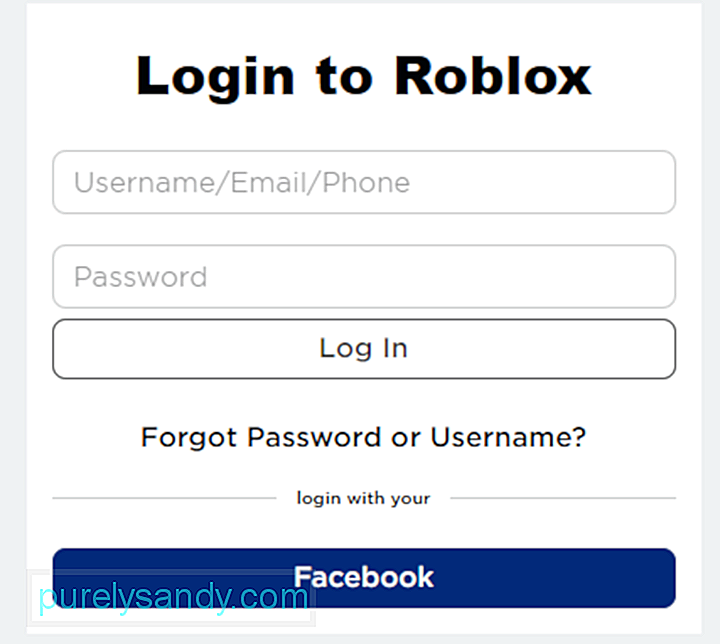
Чтобы исправить сбои при входе в систему, вы можете выполнить любое из следующих действий. Сначала попробуйте войти в игру с разных платформ. Это может быть устройство Android или ваш браузер. Если это не сработает, попробуйте несколько раз выйти из своих учетных записей Roblox и Microsoft. Наконец, войдите снова.
Исправление №12: отключите VPN
Некоторые игроки Roblox заявили, что они сталкиваются с кодом ошибки 260 при попытке запустить игровое приложение с активированным VPN. Но когда они отключают VPN, ошибка исчезает.
В таком случае кажется, что VPN вмешивается в процессы Roblox и влияет на то, как он взаимодействует со своим сервером. Итак, если вы также используете VPN, попробуйте сначала отключить его. Для этого перейдите в «Настройки» и выберите «Сеть и Интернет». Выберите VPN в левой части меню и щелкните VPN-соединение, которое вы хотите отключить. Нажмите кнопку «Отключиться».
Исправление № 13: обратитесь в команду Roblox.
Итак, вы уже попробовали ряд исправлений для устранения кода ошибки Roblox, но проблема все еще существует. Не сдавайся. Попробуйте связаться с командой Roblox. Вам может быть предоставлено более конкретное решение для вашего случая.
Вы можете легко связаться со службой поддержки Roblox через их учетные записи в социальных сетях. Но если вам нужен более быстрый ответ, свяжитесь с ними через Twitter.
Подведение итогов
Ошибка с кодом 260 в Roblox может быть очень неприятной. Это не только влияет на ваш игровой процесс, но и тратит ваше время, так как вам нужно найти решение, которое работает для вас.
Как упоминалось выше, есть много возможных триггеров для этой ошибки. Это может быть плохое, нестабильное интернет-соединение, недоступный сервер, сбои при входе в систему, ненужные расширения браузера, активное VPN-соединение или устаревшие браузеры. В некоторых случаях это также может быть вызвано вредоносными объектами или блокировкой учетных записей.
Хорошо, что это можно легко исправить, выполнив любое из вышеперечисленных решений. Вы можете исправить это самостоятельно или обратиться за помощью к специалистам. Но если вы хотите пойти по пути «сделай сам», начните с первого исправления, которое заключается в том, чтобы убедиться, что браузер, который вы используете, обновлен. Если не работает, двигайтесь вниз по списку.
Если ничего не помогает, обратитесь в службу поддержки Roblox. Сообщите нам, как вам удалось решить код ошибки 260 на Roblox! Прокомментируйте это ниже.
YouTube видео: Как исправить код ошибки Roblox 260
06, 2023
One of the most popular gaming platforms in the world, Roblox has dozens of millions of daily players. And, like every other internet-based gaming service, players can frequently experience some truly irritating connectivity errors. One of the most common Roblox errors is the notorious Error Code 206. This error is accompanied by the “There was a problem receiving data, please reconnect.” message. But is there a way to fix it? In this guide, we will be taking a look at what causes the Roblox Error Code 260 “There Was a Problem Receiving Data” problem and provide several ways to fix it.
What is Error Code 260 in Roblox
In Roblox, the reason why Error Code 260 occurs is because Roblox servers are not receiving any data. This could either be because of connectivity issues on your end, or because Roblox’s servers are currently down. If it is due to scheduled maintenance or problems on Roblox’s end, there isn’t really anything you can do but wait it out. And, while you do, we recommend you take a look at some of the best games to play while Roblox is down. In the next section, we’ll go over all of the methods you can try to fix it if the problem is due to your internet connection.
If you are constantly getting this error, the first thing you should do is to restart your router or modem. Usually, this is everything that’s needed to fix most connectivity problems. Next, make sure that you have not been banned in Roblox. In case you are using a VPN, turn it off. Also, check your Firewall setting to see if it isn’t blocking access to Roblox by mistake. If that also doesn’t do the trick, reinstall the Roblox app. And if everything else fails, all that’s left is to directly contact Roblox support for further assistance.
Are you facing Roblox Error Code 260? Which displayed the message saying:
“There was the problem receiving data, please reconnect. (Error Code: 260)”
This message is displayed when no data is being received by the Roblox web server. Don’t worry about it! This error code can be solved in a very short time and easily.
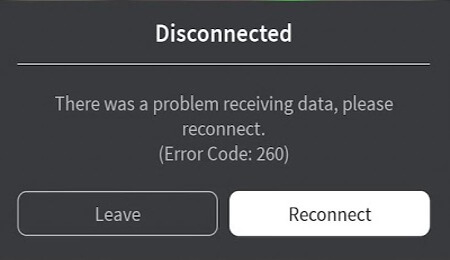
Read Also: Roblox Most Fun Roblox Games
Why does this Error happen?
If the Roblox server is unable to send network data from an IP address, or the server is not working well then it displays a random timecode. However, if the server is not receiving data packets from the PC, it is most likely facing Roblox error code 260.
Why are you Facing Roblox Error Code 260 or losing Connection on Roblox?
If you have a slow internet connection, or you are using an incompatible browser, or if your firewall is blocking the “Roblox” application, sometimes it is due to the server being under maintenance or an internal problem with your IP address and Roblox server, that’s why you may get an error message when playing “Roblox“.
Read Also: The 10 Best Roblox Games to Play
What are the Reasons for Roblox Error Code 260?
The reasons behind the Roblox Error Code 260 are a low internet connection or Roblox web server problems.
- If you don’t have a proper internet connection you won’t be able to run the Roblox player and the page will shut down. Roblox has encountered a problem loading an online game and the player is getting an error message Roblox error code 260.
- When a user wants to play a game, It takes a long time to load. This is due to a network proxy problem, or the Internet connection is slow. The game indicates that it has ended randomly and prompts you to reconnect. This can happen when the Roblox game server fixes the game or an update comes.
How to Fix Roblox Error Code 260?
This error occurs due to poor connection depending on the game or internet connection. When the connection is strengthened, the problem goes away by itself. Here’s Roblox error 260: There are many things you can do to fix Roblox error codes from being displayed. Using a browser system that supports an updated version of the game is one way to avoid other crashes.
Check your internet connection: You’ll often see a lot of other error codes like code 17 or 260 due to a weak internet connection. Connection problems may occur. Therefore, to avoid this occurrence, you need to have a proper and better-speed internet connection.
Router and firewall configuration: A firewall is something you need to set up. So make sure that the connection from your router is set up properly.
Video Guide: Easy FIX: “There was a problem receiving data” (PC/Mobile/iPad)
Solution 1: Change Firewall Settings To Fix Roblox Error 260
The “Roblox” game server communicates with the computer through a digital gateway called “port“. Windows can automatically block “Roblox” from accessing this port, but you can ignore this behavior.
How do I change firewall settings on Windows 11/10/7?
Here is how you can change firewall settings on Windows 11/10/7:
- Click on Start
- Type Firewall in the search bar and hit Enter
- When Windows Firewall opens
- Go to advanced settings, click Inbound Rules
- Then click New Rules on the right side of the window
- Click the Programs button, then click Next
- Click the Browse button, navigate to the Roblox folder in Program Files
- Then double-click Roblox.exe
- Click Next, click the Allow connection radio button, then click Next again
- Enter a name for the new rule, then click OK
If the Roblox Error 260 still persists then proceed to the next solution.
Solution 2: Turn off Windows Firewall
It is very important to turn off the Windows Firewall when playing Roblox for a long time. If you’re an old Roblox player, you’ll notice that Windows Firewall is getting Roblox errors. Therefore, it is recommended to turn off the Windows Firewall.
How do I turn off Windows Firewall in Windows 11/10/7?
Follow the steps to turn off the Windows Firewall in Windows 11/10/7:
- In the search box, Type Windows Defender Firewall and press Enter
- On the left side of the panel, you will see the settings to Turn Windows Firewall on or off
- Turn off Windows Defender Firewall for both public and private sectors by ticking the box and clicking OK
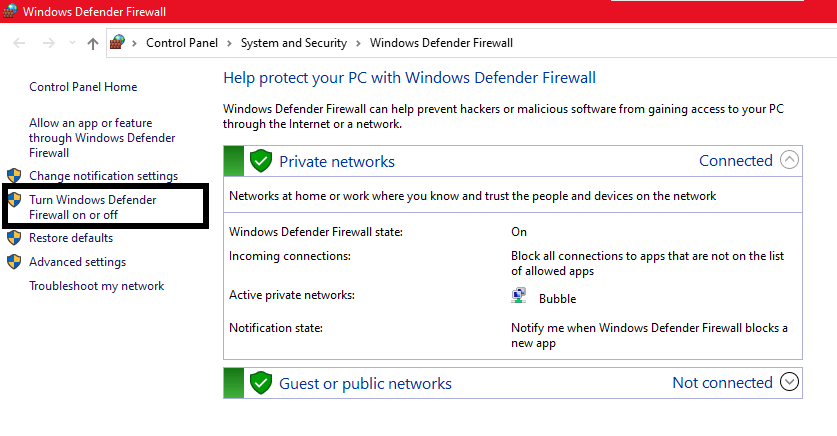
- Open Internet Explorer
- Go to Settings and go to Internet options.
- Open the Advanced tab there.
- Click the reset button
- Close Internet Explorer
- Connect the game and play again.
If still this solution this no help then proceed to next solution to solve error code 260.
Read Also: Roblox Screenshot folder
Solution 3: Use Supported Browser
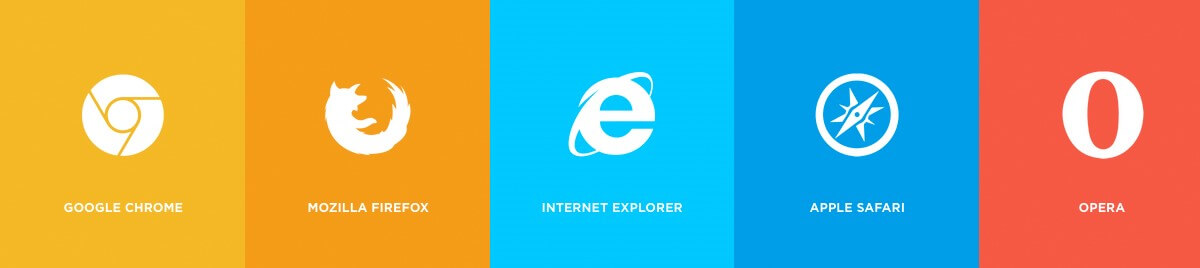
Love Roblox? Check out their Official Goodies
Solution 4: Check your Wireless / Internet / Network Connections
If you see the message “DISCONNECTED: You were kicked from this game [error code 260]”, your internet connection is not stable. The network connection may be poor. Disconnect the WIFI connection and reconnect to reset the network connection.
Or you can turn off the router, wait a while, and turn it on again. Also, the game may not recognize the Internet.
To fix this, you can test if the internet is working using your desktop’s wired cable. If you are certain that the root cause is not an internet connection, proceed to the next step. Also, clear all cache in your browser while opening the game.
Otherwise, not updated results will be displayed. After checking the internet now proceed to Turn off the adblocker to solve error code 260 Roblox “Roblox there was a problem receiving data”.
Solution 5: Keep your PC Updated to Fix Roblox Error Code 260
Sometimes your outdated PC is the main cause of the Outdated Graphics Card Driver on Windows 11. Outdated drivers in your PC or your current window version are not able to support the new games and software, as you update your windows the whole running drivers are updated too.
How do I keep my PC updated?
Here is how you can update your PC:
Solution 6: Update Graphics Card Driver on Windows 11 with Optional Update
Updating the graphic card driver on Windows 11 will help you eliminate any bug or glitch which is preventing Roblox load and start is causing Roblox Error Code 260.
How do I update my graphics card driver manually?
Here is how you can update the graphic card driver manually:
- Click on the Windows icon
- Click on the settings icon
- A new window will pop up
- Select Windows Update from the left menu
- The new window will pop up
- Now select Advanced options
- Click on Optional updates
- A new window will open
- Click on the drop-down button of driver updates
- Now select your desired drivers and check in the box.
- Now press the Download & install button
Hope the above solution helps you to update the graphic driver to solve Roblox error code 260. If not. then there is another way to update the graphic card via Device Manager on Windows 11.
Solution 7: Update Graphics Card Driver on Windows 11 thorough Device manager
How do I update my graphics card in Device Manager?
Here is how you can update the graphic card in Device Manager:
- Click on the Search icon
- Type Device Manager
- Click to open Device Manager
- Then select the Display adapter
- A further menu will open
- Find your Video driver
- Click right on the graphic card name
- Click on the Updated driver
Solution 8: Check for Driver’s Updates of GPU/Video Card OF different company
One of the main and highlighted issues is the GPU drivers are outdated when our video card has outdated drivers it’s unable for GPU to go align with the update/modern gaming experience so we recommend updating the video card drivers. Giving you direct links to Main GPU makes companies solve error code 260 Roblox.
- AMD
- Nvidia
- Intel
Solution 8: Switch to a More Reliable VPN
If you are using a VPN extension in your web browser then it’s an issue. You have to disable all VPNs and prefer the desktop version VPNs which are reliable to use. And these premium VPNs are available on all devices. Free VPN did not allow you to stream at full speed they set a limit to the free version which is not a very useful speed for working For your convince, I am listing down some most reliable plus they are working with other users without having any internet speed issues which is causing problems receiving data to Roblox servers.
Which VPN Most Reliable?
Here are the most reliable VPNs of all time:
- Nord VPN
- VyprVPN
- Express VPN
- Avast Secure Line
- Zenmate

Share your experience in the comment section down below.
FAQs
How do I fix Error 260 on Roblox?
Here is how you can fix error 260 on Roblox:
1. Change Firewall Settings
2. Turn off Windows Firewall
3. Supported browser
How do you fix the login glitch on Roblox?
Here is how you can fix the login glitch on Roblox:
1. Use an updated browser
2. Restart the PC/Platform
3. Power cycle your router
4. Switch to a wired connection
5. Reinstall Roblox
How do I fix my connection error on Roblox?
1. Restart your device
3. Reinstall the Roblox
Countless threads and dozens of support questions, but still no proper answer for the Roblox Error Code 260. The error goes like this “There was a problem receiving data, please reconnect. Followed by Error Code 260.”
Like many other Roblox errors, the Error Code 260 also has a certain description on Roblox Website. According to Roblox, error code 260 happens when no data is being received by Roblox Web Servers. The description also notes that the most recent occurrence was In June 2020, when the entire Roblox Crashed.
Once again, these descriptions do not make any sense. Because, time and time again, we have seen players facing the Error code 260, despite the network working perfectly fine. We Investigated countless forum posts and reached to a conclusion that Roblox Error Code 260 also has other causes. Other than this, we have also found some effective methods, that will guaranty fix.
Now if you are facing this error, don’t be worried because you have to come to the right place.
What Causes The Roblox Error Code 260?
Before we jump in the guide and fix the error. You should know the potential reasons behind this error.
Here are numerous reasons to why Roblox Error Code 260 might be happening
- Firewall has blocked Roblox Network Port
- VPN turned on
- Antivirus Blocking Roblox
- Corrupt Roblox Browser Settings
- Account Banned
- Roblox Application Getting Blocked By Firewall
- Roblox Servers Down
- Internet Problems
- Login Glitch
Make Sure You Are Now Banned
First and foremost, make sure you aren’t banned from Roblox. You might just try everything mentioned In this guide, but nothing is going to help you if you are banned. There are three ways through which you check If you are banned or not.
Firstly understand that If you are getting the error code 260 on a specific server. Then that means, the error is irrelevant and you are banned by that specific game creator. On the other hand, if you are getting the code on nearly every server, then that indicates you are banned by Roblox Devs.
Firstly, try to play the game on different platforms and see if you are able to play. There are countless Roblox Versions and all of them are free. For PC users, I’d recommend switching between Browser and Windows 10 Application. Console users should probably try out Android and see if they are able to play. Just ensure that you can get Inside games, because if not then the problem is with your Roblox Account.
You can also try to enter your ID in Player URL, and see if your account exists. Moreover, check your Inbox if you have gotten any warnings or ban related messages.
Allow Roblox Through Firewall
There is a good amount of chance, that Firewall is blocking Roblox. Whenever Firewall blocks any online game, you get this error “There was a problem receiving data, please reconnect.“, which is now In the case of Roblox. There isn’t any reason why Firewall does this, but most probably it misunderstood Roblox and some outgoing connection. Anyhow, here is how you can specifically allow Roblox to bypass firewall.
- Search Firewall and Network Protection.
Firewall and Network protection - Afterward, Click on Allow An App through the Firewall.
Allow an app through firewall - Add Roblox, and uncheck it.
Checkmark these after selecting Roblox
Add Roblox Port To Firewall
The Roblox Error Code 260 has escalated so much that now Programmers have jumped In the process and tried to show some potential methods guaranteeing fix. Among these programmers was VitroxVox, who commented on the error code thread, saying that he had contacted Roblox, after which they had told him it was Firewall Problem. Upon further investigating, and finding out what went wrong. VitroVox came up with a solution, that I’ve personally tried and it’s fantastic.
The method is a bit lengthy, but its certainly worth it. All you have to do is add Roblox’s port to Firewall, and afterward, your firewall won’t block Roblox Online. Here is how you do it in a step by step process.
- Through Start > Search Firewall > Click on “Windows Defender Firewall with Advanced Security.”
Open Firewall and Network Protection - Now click on Outbound Rules, and under the Actions Tab click “New Rule”
Create a New Rule - In the new outbound rule wizard, select Port under Rule that controls connections for a TCP or UDP port.
Select Port - Afterward, click on Protocol and Ports and do the following.
- Under “Does this rule apply to TCP or UDP?” Select UDP.
- Secondly, select Specific Remote ports under “Does this rule apply all remote ports or specific remote ports”, enter the value “49152-65535″. This is the official Roblox Port address.”
Select UDP, and enter the Roblox Port address - Once done, click on Next and select Allow this connection. This means, that the Roblox port connection will be allowed.
Allow Roblox Port - Click Next again, checkmark these in Profile.
Important checkmarks - Once again click on next, and under the name, write something that resembles Roblox. After you are done with that, click on finish and start playing Roblox. I can guarantee there won’t be any errors from now on.
Name your new outbound rule and finish
Login Glitch
Sometimes, there is a login glitch after which Roblox does not allow you to enter the game. This is slightly normal, and it is one of the reasons why you might be getting this error.
Now In order to fix the login glitch. You can do two things.
Firstly, try to login to a different platform. That goes on to say, login in Android or Browser. The second method is to logout of your Microsoft Account and Roblox Account multiple times. Afterward, log in again and Roblox might work without any errors.
Router Reset
The Roblox Error Code 260 is closely related to bad Internet. There is a good amount of chance, that something In your Internet Settings is constantly blocking Roblox. There is no way you can find this setting, but here is where Router Reset comes in handy.
Once you Reset your Router, all settings will go back to default. Likewise, any setting that is preventing Roblox to be played will also be fixed. Make sure you are giving this method a shot because it is very worth it.
Disable VPN
Another reason why you could be getting the Error Code 260 in Roblox is VPN. Yes, you heard it right. The majority of online games do not allow VPN, because they can cause instability to Servers. Likewise, If your VPN is enabled and you are trying to play the game with new IP. It won’t work.
VPN also slowers your Internet and it is not recommended for programs and games like Steam and Roblox.
Check Packet Losses
Unstable Internet is not entertained in Robox. Packet Loss can cause serious delays and problems to the server. Further, packet losses also feature input lag due to which gameplay gets messed up and you are constantly being teleported all over the place. If you want to fix this problem in Roblox, make sure your Internet is running without any packet losses. Here is how you can check If you have packet losses or not.
- You can check packet loss through any speed test website.
Check Your Internet’s Packet Loss - Check the results, If there are any packet losses. Contact your Internet Provider.
Reinstall The Game
Those who are playing Roblox on Xbox and PC. I’ll highly recommend you to reinstall the game. This will help you clear a lot of bugs that could be causing this problem. In addition to this, you will also be clearing cache, leftover files, and saved settings. Here is how you do it.
- Open Run > Type and Enter Control Panel.
Control Panel - Click on Uninstall a Program.
Uninstall a program - Find Roblox > Uninstall.
- Sometimes, the game isn’t there so you will have to uninstall it from start.
Open Start > Right Click Roblox > UninstallUninstall Roblox Directly - In case, you are a big fan of Browser Version. Then I’d recommend you to reset your browser. Although, It won’t have the same effect as reinstalling the game application. But it’ll certainly get the job done. Here is how you can reset your browser.
- Open Browser > Settings.
- Scroll down to reset and cleanup > click on restore settings to their original defaults.
Reset Browser.
Roblox Support
Last but not least, If you are still having the problem. I’d recommend discussing it with a Roblox official. The staff can certainly help identify the problem and also ensure that there isn’t an IP or permanent ban on your account. Numerous players on forums had contacted Roblox and got special treatment for their issues. I’d like to clear it once again, that do not trust the Roblox error site. It is completely irrelevant, and the errors can have numerous causes. In this guide, we have covered nearly all troubleshooting options. These effective methods have worked for a lot of people, and hopefully, It’ll help you too.